Surface(サーフェイス)は、Windows OSを搭載したパソコンです。特徴として、タブレットとしても操作をすることができるため、多数の人に愛用されています。
そんなSurfaceですが、電源ボタンを押しても起動する気配がない、画面が真っ暗で動く様子がないといったトラブルが発生することがあります。
この記事では、Surfaceが起動しない際の症状や原因、対処法を紹介しています。
目次
Surfaceが起動しないときの症状・その原因
Surfaceが起動しない原因を症状別に説明します。
黒い画面のままのケース
Surfaceを起動しても黒い画面のままで、電源すら入らない場合、バッテリー不足の可能性があります。長時間放置していたり、充電が入っていないことが原因として挙げられます。
充電に問題がないにもかかわらず、黒い画面のままという場合は、起動にかかわるパーツが故障しているなど、ハードウェアに障害が起きていることが考えられます。ハードウェア障害の場合、個人での修復は難しいため、専門業者に相談するようにしましょう。
ロゴが点滅する・ロゴの下で円が回転しているケース
起動後「デバイスを準備しています」と表示され、「いつまでも起動しない」または「ロゴが点滅したまま」という場合、アップデートが完了していないか、正常なシャットダウンが行われずに、システムが不具合を引き起こしている可能性が高いと考えられます。
アップデートが終わるまで、2〜3時間ほど待つようにしましょう。ただし、時間がたっても状況が変わらない場合は、システム障害が起きている可能性があります。
PC本体が熱くなる
PC本体が熱くなると、正常に稼働できなくなる恐れがあります。熱暴走を引き起こす原因は、ホコリのたまり、PC内の冷却機能、冷却ファンの故障が挙げられます。
Surfaceが起動しない場合の注意点
Surfaceが正常に起動しない場合、対処法を行う前に以下の注意点を確認してください。
通電や繰り返しの電源ON/OFF

新たな障害の発生や症状悪化につながります。
電源のON/OFFする瞬間は、HDDに大きな負荷がかかります。HDD内に物理的な破損がある場合はさらに障害を悪化させる危険があるため控えましょう。 また、通電を行っただけでもデータの読み込みは行われるため、データが上書きされてしまいデータが復旧が難しくなってしまう場合もございます。
過度な強制終了

過度な強制終了はデータを失う危険性があります。
HDDは常にデータの読み書きを行っています。データを更新するためには複数のデータ情報を更新しなければなりませんが、 その更新が上手く行えない状態で強制的に終了してしまうとデータ消失につながります。
本体が熱を持っている場合
Surfaceに熱が溜まっている場合、まずは使用を止めて涼しい場所に移し、温度が下がるまで時間をおきましょう。冷蔵庫に入れたり保冷剤で冷やしたりすることは、故障の原因になるため、絶対に行わないようにしましょう。
Surfaceが正常に起動しないときの対処法
電源が入らない場合、まずは電源まわりの確認を確認してください。それでも、問題が解決しない場合は、次の対処法を行いましょう。
外部接続機器を外す
PCに接続されている周辺機器が多い場合、正常に起動しない場合があります。以下の機器を接続している場合には、一度外してから、再び起動しましょう。
- 外付けHDD
- USB
- キーボード
- マウス
- microSDカード
- モニター
また有線だけでなく、Bluetoothなどの無線機器も取り外すことをおすすめします。
Windowsのショートカットキーを試す
Windowsキー+ P
これを試すと、外部モニターの表示設定が操作できます。もしSurface自体がセカンドスクリーンとなっている場合、端末自体は真っ暗のままです。この場合、外部出力を試すか、このショートカットキーを試して、セカンドスクリーンになっていないかを確認しましょう。
Windowsキー+ Ctrl + Shift + B
これを試すと、ディスプレイのドライバを再起動できます。ドライバに問題がある場合は、これを試せば解決するので、いったん試してみましょう。
CMOSをクリアする
CMOSをクリアすれば、エラーが解決される可能性があります。CMOSとは、マザーボードについているCPU回路です。BIOSアップデートの失敗などで、CMOSが故障すると、パソコンは正常に起動できなくなることがあります。
CMOSのクリア方法は、マザーボード上のボタン電池を外してしばらく放置で完了です。その後、Surfaceを再度充電し、電源がつくか確認してください。
スタートアップ修復(自動修復)を行う
Windowsロゴから進まず、自動修復の画面が表示される場合は、そのまま「スタートアップ修復」(トラブルシューティング)を実行しましょう。自動修復画面から「詳細オプション」を選択すると、スタートアップ修復を開くことができます。
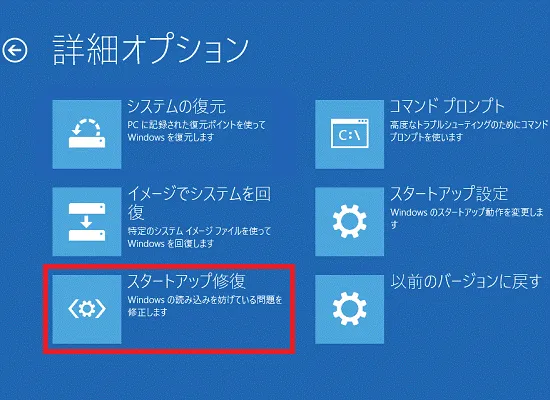
スタートアップ修復を行うと、Windows10が正常に起動できないトラブルや起動システムの問題を解決できる場合があります。ただし、 発生している障害によっては「修復が終わらない」「再起動と修復を繰り返す」などの症状が見られることもあります。
USB回復ドライブを使う(データは消えます)
Surfaceロゴの下で円が回転し続ける場合、OSアップデート中の可能性も考えられます。しかし、いくら待っても起動しない場合には、システム障害の恐れも考えられます。
このような場合は、「USB回復ドライブ」を使用して初期化を行うと対処できる場合があります。ただし、USB回復ドライブを行うと、Surface内部のデータは全て消去されてしまいます。行う前に必ずバックアップがある前提で、実行するようにしましょう。
専門業者に相談する
ここまで説明した対処法で解決できない場合、専門業者へ相談・依頼しましょう。
業者へ依頼する場合は「機器」と「データ」のどちらを優先するかで決めましょう。
「起動を優先する」場合はメーカーに相談し、「データを優先」する場合は、データ復旧業者に相談することをおすすめします。

データが不要な場合は、メーカーの修理・交換サービスを利用する
パソコンのデータ復旧は、内部のデータを復旧することを目的としているのに対し、パソコン修理は、機器を再び使えるようにすることを目的としています。
お使いのパソコンに不具合が発生した場合、メーカー保証期間の範囲内であれば、比較的安価で修理・交換を行うことができます。ただし、メーカーは修理を請け負いますが、データ復旧を行うわけではありません。
データは、原則として全て初期化されてしまいます。
メーカーやショップに修理依頼を出す前に、パソコン内に必要なデータがある場合、データの重要度にあわせて、データ復旧の専門業者に依頼することを検討しておきましょう。
データが必要な場合は、データ復旧の専門業者に相談する

安全にトラブルを解決するには、まず原因の所在を明らかにすることが重要です。 これまでの対処方法は、ごく「軽度の論理障害」しか対応できず、「中高度の論理障害」あるいは「経年劣化を含む物理障害」には対応できませんでした。
失いたくない大切なデータがあれば、データ復旧の専門業者に相談することを強くおすすめします。データ復旧業者では、復元ソフトでは対応できない物理障害や、重度の論理障害からのデータ復元・復旧が可能です。
機器や症状ごとにエンジニアによる正確な初期診断によって、故障原因の特定が可能で、失敗のリスクを抑えることができます。
デジタルデータリカバリーでは、ご相談から初期診断・お見積りまでは、無料でご案内しています。まずは復旧専門のアドバイザーへ相談することをおすすめします。
復旧対応機種
下記以外のsurfaceのパソコンもお電話にて対応可能か確認可能です。
無料でご案内しておりますのでご気軽にお問い合わせください。
Surface / Surface Pro / Surface Go / Surface Book / Surface Laptop
よくある質問
いえ、かかりません。当社では初期診断を無料で実施しています。お客様の機器に初期診断を行って初めて正確なデータ復旧の費用がわかりますので、故障状況を確認しお見積りをご提示するまで費用は頂いておりません。
※ご郵送で機器をお預けいただいたお客様のうち、チェック後にデータ復旧を実施しない場合のみ機器の返送費用をご負担頂いておりますのでご了承ください。
機器の状態によって故障の程度が異なりますので、復旧完了までにいただくお時間はお客様の機器お状態によって変動いたします。
弊社は、復旧完了までのスピードも強みの1つで、最短即日復旧・ご依頼の約8割を48時間以内に復旧完了などの実績が多数ございます。ご要望に合わせて柔軟に対応させていただきますので、ぜひご相談ください。
営業時間は以下の通りになっております。
365日24時間、年中無休でお電話でのご相談・復旧作業・ご納品・アフターサービスを行っています。お困りの際は是非ご相談ください。
電話受付:0:00~24:00 (24時間対応)
電話番号:0800-333-6302
来社受付:9:30~21:00
復旧できる可能性がございます。
弊社では他社で復旧不可となった機器から、データ復旧に成功した実績が多数ございます。 他社大手パソコンメーカーや同業他社とのパートナー提携により、パートナー側で直せない案件を数多くご依頼いただいており、様々な症例に対する経験を積んでおりますのでまずはご相談ください。












































